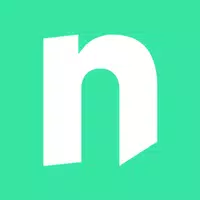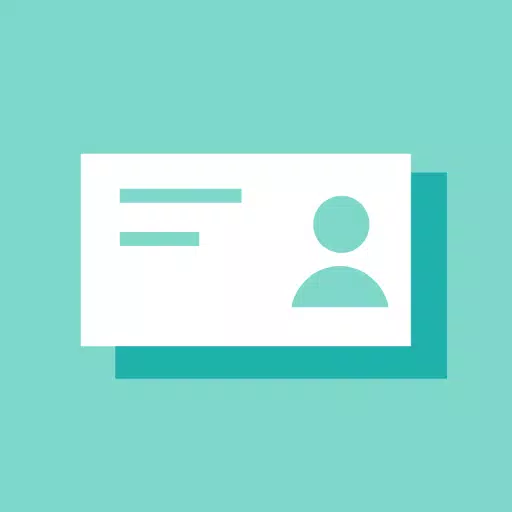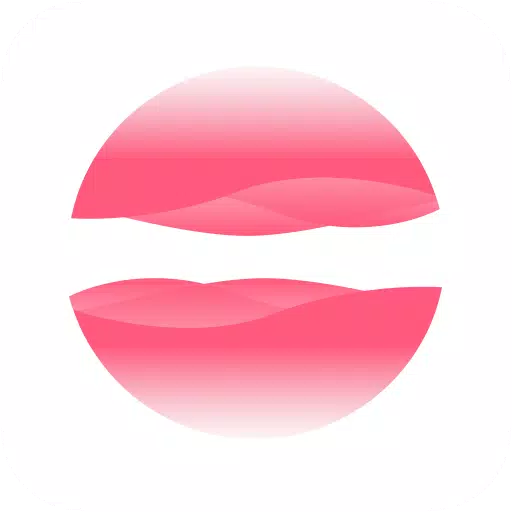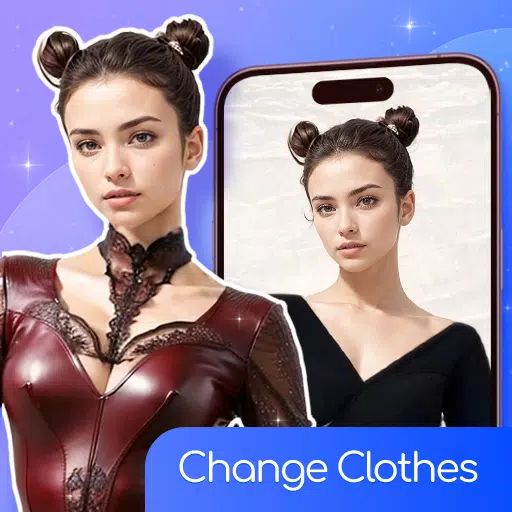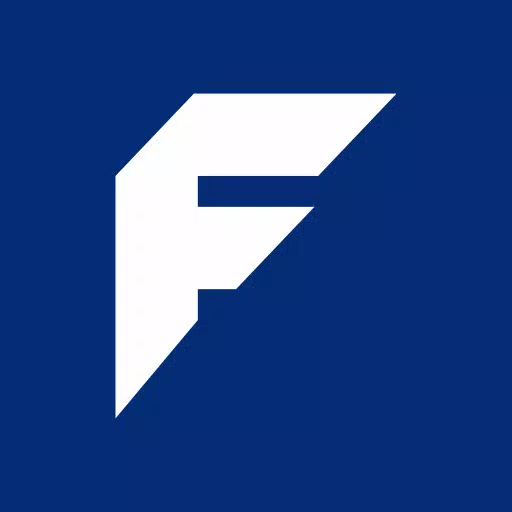「ガイド:Turtle Wowのダウンロードとインストール」
多数の再リリースに支えられた元のWorld of Warcraftの経験に関心が復活したことで、プレイヤーは古典的なWOWゲームプレイ以上のものを求めてきました。 Discoveryのシーズンはバニラバージョンに注目すべき変更を導入しましたが、Turtle Wowはコンセプトを新たな高みに引き上げます。
プライベートサーバーとして、タートルWOWから始めることは、公式のクラシックなWOWサーバーにアクセスすることとは異なります。このガイドは、Turtle Wowのダウンロードを説明し、クライアントのインストールプロセスの包括的なウォークスルーを提供します。
Turtle Wowをダウンロードする方法
タートルWOWプライベートサーバーに接続するには、公式のタートルWOW Webサイトにアクセスしてください。顕著な「クライアントのダウンロード」ボタンを探して、クリックしてポップアップメニューを開きます。次に、「フルクライアントのダウンロード」の下で「クライアントをダウンロード」オプションを選択します。
ダウンロードが進行したら、ホームページに戻り、[サインアップ]ボタンをクリックして、タートルWOWアカウントに登録します。アカウント名、電子メール、パスワードを提供する必要があります。アカウント名は、Turtle Wowクライアントのログイン資格情報になることを忘れないでください。
タートルWOWインストールウォークスルー
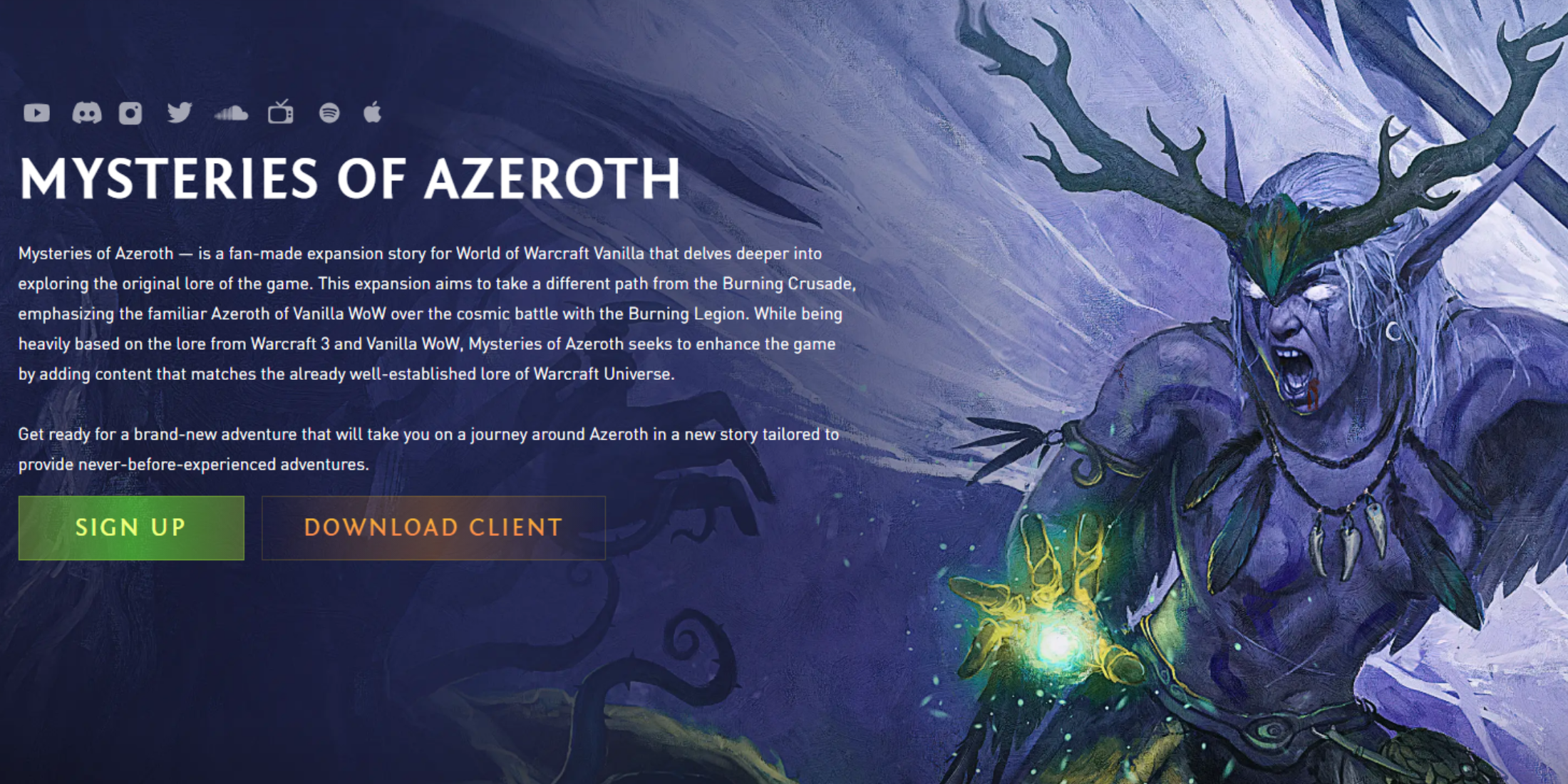
Turtle Wowクライアントのダウンロードが完了したら、圧縮ファイルが保存されたフォルダーを見つけます。 「Twmoa」という名前に続いて、現在のパッチバージョンを示す数字を使用する必要があります。ここでは、TWはTurtle Wowを表し、MoAは現在の主要なコンテンツパッチであるAzerothのミステリーを表しています。異なるコンテンツフェーズでTurtle Wowをダウンロードすると、TWに続く文字が異なる場合があることに注意してください。
続行するには、ファイル抽出ツールが必要です。コンピューターに組み込みのアーカイブユーティリティがない場合は、7-ZIPなどのサードパーティプログラムをインストールすることを検討してください。
Turtle Wowアーカイブを右クリックして、ゲームドライブの新しい「タートルWow」フォルダーなど、好みのフォルダーにファイルを抽出することを選択します。抽出プロセスが終了したら、選択したフォルダーに移動して開き、Turtlewowアプリケーションを見つけます。これを起動して、タートルWOWランチャーを開きます。
Turtle Wowランチャーは、パッチがない場合は、ゲームを最新バージョンに自動的に更新します。ダウンロードバーが完了したら、[再生]ボタンをクリックしてゲームを開始します。アカウント名とパスワードを入力してログインして、タートルWOWアドベンチャーを開始してください!
便利な場合は、Turtle Wow実行可能ファイルにデスクトップショートカットを作成し、複数のフォルダーをナビゲートする手間をかけてゲームを起動することを検討してください。
- 1 スターシードアップデート:2025年1月のコードがリリースされました Feb 25,2025
- 2 PokémonTCGポケット:不思議な日付、時刻、およびプロモーションカード - 2025年2月 Mar 03,2025
- 3 Infinity Nikkiですべての能力衣装を得る方法 Feb 28,2025
- 4 Black Myth: Wukong が発売数日前に Steam チャートでトップに Jan 07,2025
- 5 プロジェクト Zomboid: すべての管理コマンド Jan 05,2025
- 6 サイレントヒルF:最初の大きな予告編と詳細 Mar 22,2025
- 7 Call of Dutyは、Black Ops 6の更新を発表します Feb 08,2025
- 8 韓国のシムズのようなインゾイは、2025年3月に遅れました Mar 01,2025
-
予算編成と投資:金融アプリのガイド
合計 9
-
迅速なプレイのための中毒性の超高性ゲーム
合計 10